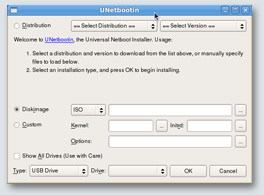Um ein ISO-Image von Ubuntu und seinen Varianten auf einen USB-Stick oder eine Speicherkarte zu schreiben, nutzen Sie Unetbootin, das Sie auf der Projekt-Webseite und in einer aktuellen Version 7.02 auch hier auf Heft-DVD finden.
Das einfache Programm Unetbootin (Universal Netboot Installer) ist durch übersichtliche Menüs sehr komfortabel zu bedienen. Das Installationsmedium kann dabei eine Partition oder auch ein USB-Stick sein. Damit ist es der ideale Helfer, um beispielsweise ISO-Images von Netbook-Distributionen auf USB-Stick oder Flash-Speicherkarte bootfähig einzurichten. Das Programm liegt in einer Windows- und einer Linux-Version vor und unterstützt Ubuntu und seine Varianten. Mit anderen Linux-Distriutionen funktioniert Unetbootin meist nicht - dann ist das Kommandozeilentool dd zu bevorzugen oder ein grafisches Tool wie Etcher (https://www.balena.io/etcher).
Der Programmstart ist unkompliziert: Sowohl die Linux- als auch die Windows-Version von Unetbootin sind Binaries, die Sie ohne Installation ausführen können, auch unter Linux. Unter Linux muss zum Start der Packer 7-Zip installiert sein. da Unetbootin danach sucht. 7-Zip finden Sie in den Repositories aller Linux-Distributionen und Sie können es einfach und unkompliziert über den Paketmanager installieren. Bei Ubuntu und Varianten (Kubuntu, Lubuntu aber auch Linux Mint) beispielsweise mit dem Kommando
sudo apt-get install p7zip-full
und ebenfalls bei Debian mit
sudo apt-get install p7zip-full
während Sie unter Fedora das Paket (mit root-Rechten) so installieren
sudo dnf install p7zip
Und Opensuse bietet 7-Zip ebenfalls in den Standardquellen aus denen Sie über Yast oder schnell und einfach mit diesem Kommando einrichten:
sudo zypper install p7zip
Stecken Sie vor dem Start des Programms den USB-Stick oder de Speicherkarte ein. Bei Linux erfordert der Start von Unetbootin die Eingabe des root-Passworts, unter Windows müssen Sie das Tool mit Administrator-Rechten starten. Es gibt drei Möglichkeiten, Unetbootin zu verwenden:
- Menüpunkt "Distribution": Sie wählen eine Distribution und Version im Menü aus aus und überlassen Unetbootin den Rest.
- Menüpunkt "Diskimage": Sie übergeben Unetbootin eine ISO-Datei, die bereits auf Ihrem PC liegt, etwa eines der Netbook-Distributionen von dieser DVD.
- Menüpunkt "Custom": Sie möchten selbst die Bootumgebung eines Systems anpassen und übergeben Unetbootin die Werte für Kernel und Initrd.
Eine Distribution auswählen
Der einfachste Weg, Unetbootin zu verwenden: Wählen Sie im Menüpunkt "Distribution" oben in der Liste der angebotenen Distributionen einfach das gewünschte Linux-System aus. Unetbootin zeigt zu allen Systemen in der Liste jeweils eine kurze Beschreibung und die Download-URL an. Falls Sie dieses Menü nutzen, wird Unetbootin die benötigte ISO-Datei selbstständig aus dem Internet herunterladen und diese anschließend auf dem Stick installieren. Natürlich ist dazu eine bestehende Internetverbindung und etwas Geduld erforderlich. Die Datenmenge unterscheidet sich je nach Distribution, beispielsweise ist der Download von Ubuntu ist circa 850 MB groß.
Eine ISO-Datei selbst auswählen
Diese Funktion von Unetbootin ist besonders praktisch, um die ISO-Dateien von dieser Heft-DVD für Netbooks auf einen USB-Stick oder auch eine Flash-Speicherkarte zu schreiben, um ein Netbook ohne optisches Laufwerk davon zu booten. Geben Sie am Menüpunkt "Diskimage" einfach das ISO-Image an und Unetbootin wird dieses Image nach Möglichkeit auf dem Stick als bootfähiges System einrichten. Auf diese Weise lassen sich auch ganz neue Versionen von Distributionen installieren, welche Unetbootin in der Distributionsliste noch gar nicht zeigt. Abschließend wählen Sie unten in Unetbootin die gewünschte Partition aus, auf welche Unetbootin die ISO-Datei installieren soll.
Vorsicht: An dieser Stelle sollten Sie Ihre Eingaben lieber doppelt überprüfen, damit Sie wirklich auf den USB-Stick oder Speicherkarte schreiben und nicht etwa versehentlich auf eine bereits belegte, lokale Partition!